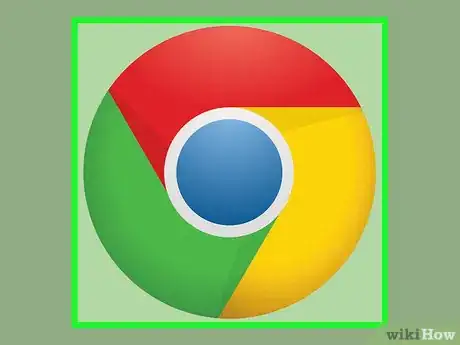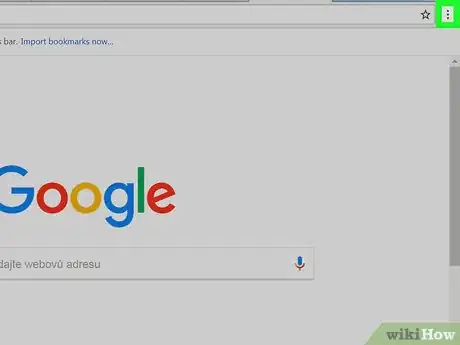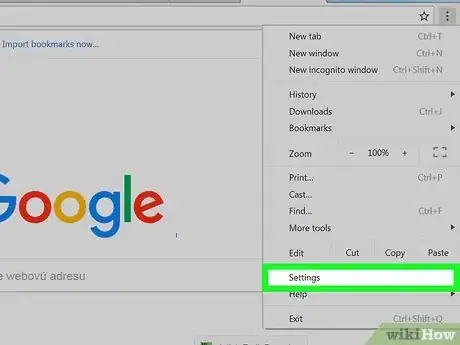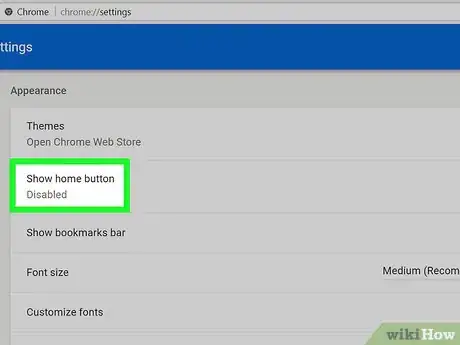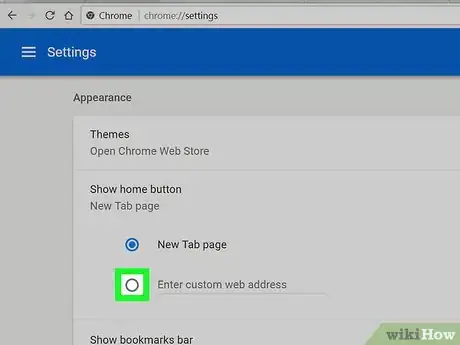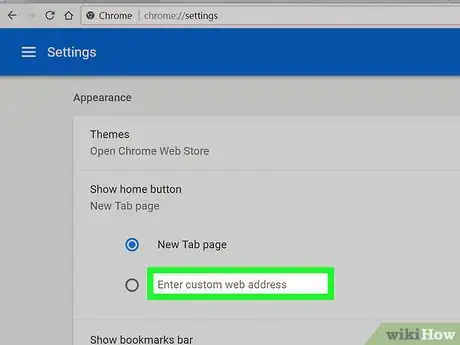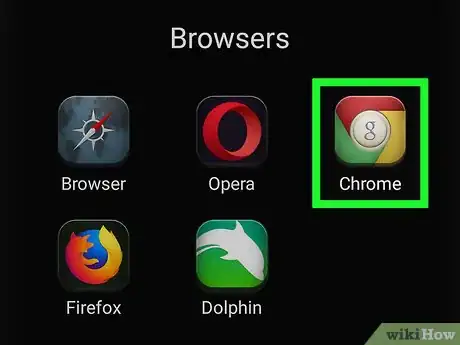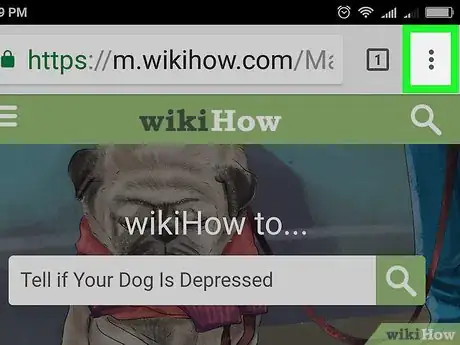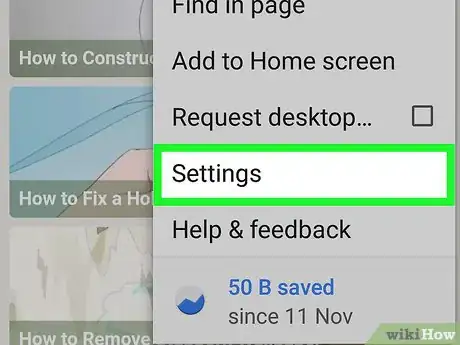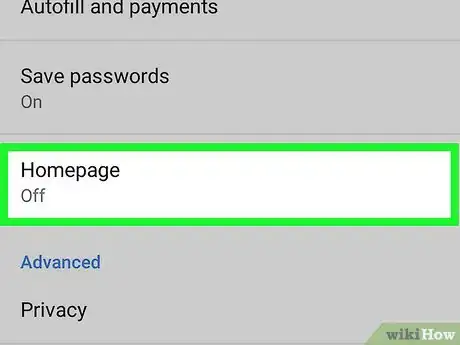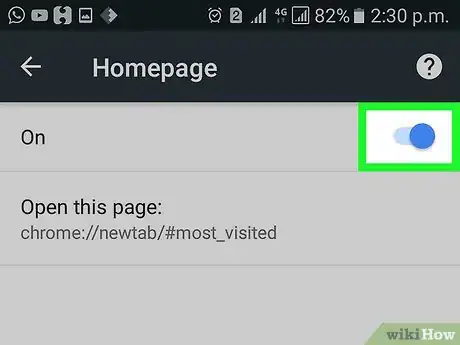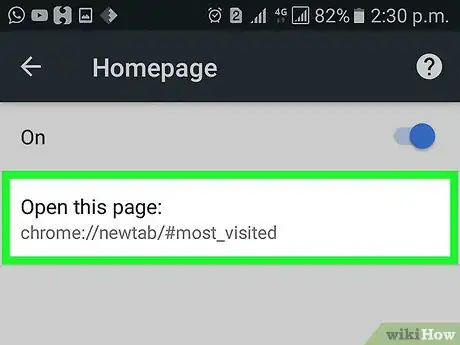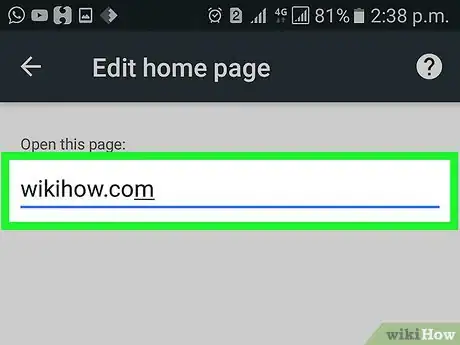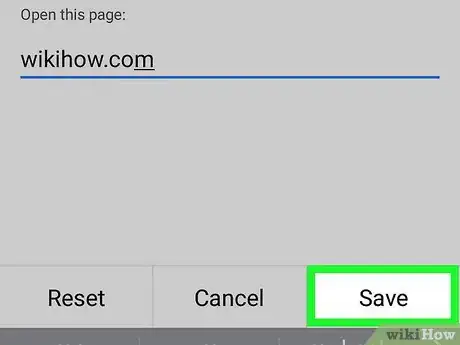This article was co-authored by wikiHow staff writer, Glenn Carreau. Glenn Carreau est une rédactrice de wikiHow, actuellement établie à Los Angeles. Avec plus de quatre ans d'expérience en tant que rédactrice pour plusieurs publications en ligne, elle a couvert des sujets allant de l'histoire du monde à l'industrie du divertissement. Glenn est diplômée avec mention du Columbia College Chicago, où elle a obtenu une licence en arts et médias interactifs et une mineure en rédaction professionnelle. Aujourd'hui, Glenn continue de nourrir sa passion pour l'apprentissage tout en servant les nombreux lecteurs de wikiHow.
Cet article a été consulté 18 770 fois.
Vous pouvez modifier la page d’accueil de Google Chrome pour personnaliser le contenu qui s’affiche quand vous cliquez sur le bouton Accueil de votre navigateur. Vous pouvez activer et définir une page d’accueil pour Chrome sur les ordinateurs de bureau et sur les téléphones ou tablettes sous Android. Toutefois, vous ne pouvez pas utiliser cette fonction dans Chrome pour iPhone ou iPad.
Étapes
Méthode 1
Méthode 1 sur 2:Changer la page d’accueil sur un ordinateur de bureau
-
1
-
2Cliquez sur ⋮. Cette icône se trouve en haut à droite de la fenêtre. Cliquez dessus pour ouvrir un menu déroulant.
-
3Sélectionnez Paramètres. Cette option se trouve en bas dans le menu déroulant. Elle permet d’ouvrir le menu des paramètres dans un nouvel onglet.
-
4Activez l’interrupteur gris Afficher le bouton Accueil . Cet interrupteur se trouve en haut dans la section Apparence des paramètres. Il deviendra bleu une fois activé et vous devrez désormais voir une icône en forme de maison dans le coin supérieur gauche de la fenêtre.
- Si l’interrupteur Afficher le bouton d’accueil est déjà bleu, ça signifie que votre navigateur a un bouton d’accueil.
-
5Cochez le cercle Saisissez une adresse web. Vous le trouverez à gauche du champ Saisissez une adresse web personnalisée. Vous pourrez y entrer une adresse web qui vous servira de page d’accueil.
- Vous pouvez également cocher le cercle Page Nouvel onglet pour ouvrir un nouvel onglet chaque fois que vous cliquez sur le bouton d’accueil.
-
6Entrez une adresse de site web. Cliquez sur le champ Saisissez une adresse web personnalisée puis tapez une adresse (par exemple https://www.facebook.com/).
-
7Fermez l’onglet des paramètres. Cliquez sur le petit x en haut à droite de l’onglet Paramètres en haut dans la fenêtre de Chrome. Vos modifications seront enregistrées. Désormais, vous pourrez cliquer sur le bouton en forme de maison dans le coin supérieur gauche de la fenêtre pour ouvrir la page que vous avez défini comme page d’accueil.Publicité
Méthode 2
Méthode 2 sur 2:Changer la page d’accueil sur Android
-
1
-
2Appuyez sur ⋮. Ce bouton se trouve en haut à droite de l’écran et permet d’ouvrir un menu déroulant.
-
3Sélectionnez Paramètres. Vous trouverez cette option en bas dans le menu déroulant.
-
4Choisissez Page d’accueil. Cette option se trouve en bas dans la section Options de base.
-
5
-
6Sélectionnez Ouvrir cette page. Cette option se trouve en haut de la page.
-
7Appuyez sur le champ de texte. Le champ de texte se trouve en haut de la page.
-
8Entrez une adresse de site web. Tapez l’adresse de site web que vous souhaitez utiliser (par exemple https://www.twitter.com/).
- S’il y a déjà une adresse web dans le champ, commencez par le supprimer.
-
9Appuyez sur Enregistrer. Votre page d’accueil sera définie et vous pourrez appuyer sur le bouton en forme de maison à n’importe quel moment pour y accéder.Publicité
Conseils
- Vous pouvez également modifier les pages qui s’ouvrent quand vous démarrez Chrome sur un ordinateur de bureau en allant dans Paramètres, en cliquant sur Gérer les pages au démarrage en bas de la page, en sélectionnant Ouvrir une page ou un ensemble de pages spécifiques puis en entrant différentes adresses de site web.
Avertissements
- Vous ne pouvez pas créer une page d’accueil dans Google Chrome pour iPhone, iPad ou iPod touch.